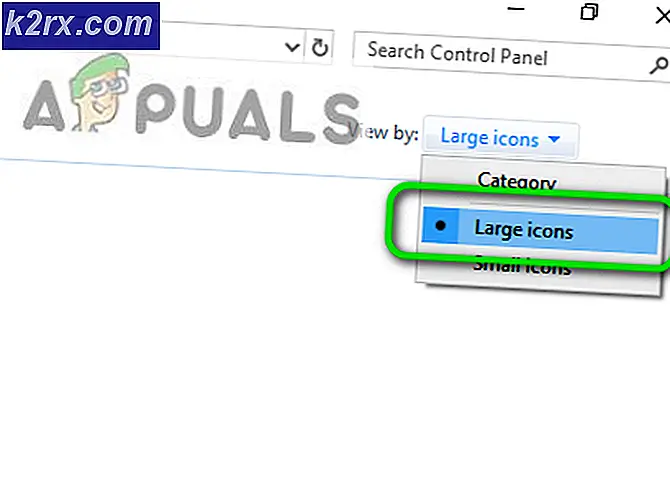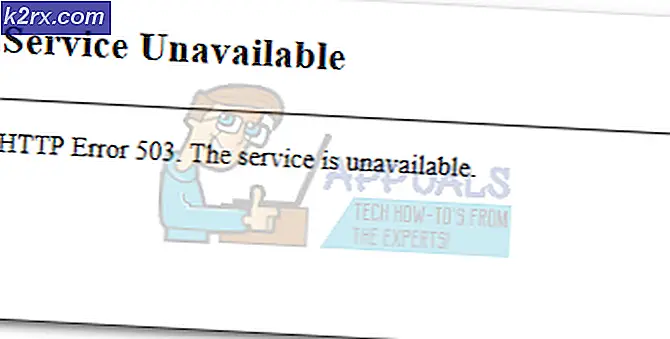Hoe Fix DirectX redistributable Niet te installeren op Windows 10
Nadat u een nieuwe pc-game of een nieuwe software hebt geïnstalleerd, is de fout mogelijk opgetreden d3dx9_43.dll kan niet worden gevonden of iets dergelijks. Erachter te komen dat dit is omdat u niet DirectX op uw computer heeft, is misschien het gemakkelijkste gedeelte. Als u echter Windows 10 gebruikt, stapelt het probleem zich op wanneer het te distribueren DirectX-bestand niet kan worden geïnstalleerd.
We gaan bespreken wat DirectX is, waarom het nodig is en waarom het fouten oplevert wanneer je het in Windows probeert te installeren.
Wat is DirectX?
DirectX is een set low-level Application Programming Interfaces (API's) die Windows-programma's voorziet van high-performance hardware-versnelde multimedia-ondersteuning. Met DirectX kan het programma eenvoudig de hardwaremogelijkheden van uw computer bepalen en stelt vervolgens de programma-parameters in.
Met DirectX kunnen uw multimedia- en videotoepassingen snel grote hoeveelheden RAM- en videogeheugenruimte en CPU-toegang opzij zetten om deze toepassingen naadloos te laten werken. De belangrijkste daarvan zijn games waarvoor zonder Windows het Windows-platform simpelweg niet zou domineren in gaming.
Vereisten voor het installeren van DirectX
Om DirectX te kunnen installeren, moet Microsoft .NET Framework zijn geïnstalleerd en ingeschakeld. Framework wordt uitgevoerd in een softwareomgeving (in tegenstelling tot een hardware-omgeving), Common Runtime (CLR) genaamd, een virtuele toepassingmachine die services biedt zoals beveiliging, geheugenbeheer en afhandeling van uitzonderingen.
Soms is het ook nodig om Visual C ++ herdistribueerbaar te installeren . Dit is een geïntegreerd ontwikkelomgeving (IDE) -product van Microsoft voor de programmeertalen C, C ++ en C ++ / CLI. Deze Visual C ++ herdistribueerbare en runtime-pakketten worden meestal geïnstalleerd voor standaardbibliotheken die veel toepassingen gebruiken.
Redenen dat het niet correct zal worden geïnstalleerd op Windows 10
Er zijn verschillende redenen waarom DirectX niet op uw computer wordt geïnstalleerd. Hier zijn enkele bekende problemen.
U hebt de .NET Framework-vereiste niet geïnstalleerd / ingeschakeld op uw pc
DirectX is afhankelijk van .NET Framework om te functioneren. Met .NET Framework kunnen programmeurs gebruikmaken van DirectX-functionaliteit vanuit .NET-toepassingen die compatibele talen gebruiken, zoals beheerd C ++ of het gebruik van de programmeertaal C #.
In Windows 10 is .NET Framework mogelijk geïnstalleerd maar niet ingeschakeld. Dit levert dezelfde fouten op die u zou tegenkomen als deze niet op de eerste plaats was geïnstalleerd. Uw DirectX-installatie zal afsluiten of u wordt verteld dat .NET Framework nodig is en u het moet installeren.
Minimale systeemvereisten
Als uw pc in staat is om Windows te installeren, dan zal DirectX 9 ook installeren. Als u echter een oude pc gebruikt, zullen nieuwere versies van DirectX (11 en 12) niet worden geïnstalleerd.
Voor DirectX 12 hebt u deze minimumvereisten nodig:
- Windows 7 32 bit of 64 bit
- DirectX 12-compatibele grafische kaart (DirectX 12 wordt hoofdzakelijk ondersteund op alle Kepler- en latere Nvidia GPU's, op AMD's GCN-gebaseerde chips en op Intel's Haswell en latere grafische processoren.)
- .NET Framework 4
- 1 GB RAM
- 2 GHZ Duo Core CPU
Dus afhankelijk van de DirectX die u installeert en de systeemspecificaties van uw pc, is het mogelijk dat u DirectX niet kunt installeren. U wordt mogelijk door het installatieprogramma op de hoogte gesteld als uw systeemvereisten niet voldoen aan de minimale drempel voor DirectX om te installeren.
Mogelijk moet u de stuurprogramma's voor uw grafische kaart opnieuw installeren als de DirectX-installatieprogramma's het niet kunnen vinden.
U hebt die versie van DirectX al geïnstalleerd
Als u de versie van DirectX die u probeert te installeren al hebt geïnstalleerd, wordt het installatieprogramma afgesloten zonder te installeren of wordt aangegeven dat die versie van DirectX al beschikbaar is. Sommige gebruikers beschouwen dit als een fout bij het installeren.
DirectX met succes installeren in Windows 10
Zorg ervoor dat uw systeemvereisten compatibel zijn met de DirectX die u installeert. Als uw probleem zich blijft voordoen, hebt u .NET Framework waarschijnlijk niet op uw pc geïnstalleerd. Windows 10 wordt geleverd met een vooraf geïnstalleerd .NET Framework 3.5, maar het is nooit ingeschakeld totdat u het handmatig inschakelt.
PRO TIP: Als het probleem zich voordoet met uw computer of een laptop / notebook, kunt u proberen de Reimage Plus-software te gebruiken die de opslagplaatsen kan scannen en corrupte en ontbrekende bestanden kan vervangen. Dit werkt in de meeste gevallen, waar het probleem is ontstaan door een systeembeschadiging. U kunt Reimage Plus downloaden door hier te klikkenMet de onderstaande methoden kunt u .NET Framework installeren en inschakelen. Hiermee kunt u DirectX met succes installeren.
Methode 1: Schakel .NET Framework in
Een goede reden voor het niet installeren van DirectX is omdat .NET Framework niet is ingeschakeld op uw pc. Om het in te schakelen:
- Download hier het installatieprogramma van de DirectX- versie dat u nodig hebt
- Ga naar Configuratiescherm > Programma's > Windows-functies in- of uitschakelen > zorg dat het selectievakje voor .NET Framework 3.5 is aangevinkt
Alternatief,
Druk op Windows-toets + R.
Typ appwiz.cpl in het vak Uitvoeren en druk op ENTER .
Klik in het venster Programma's en functies op de koppeling Windows-functies in- of uitschakelen .
Controleer of de optie .NET Framework 3.5 (inclusief .NET 2.0 en 3.0) hierin beschikbaar is.
- Klik op OK.
- Start uw pc opnieuw op als hierom wordt gevraagd
- Installeer directx. Het zou de installatie zonder problemen moeten kunnen voltooien.
Methode 2: Installeer .NET Framework met behulp van CMD
Deze methode installeert (indien nog niet geïnstalleerd) en activeert .NET Framework op uw pc.
- Download hier het installatieprogramma van de DirectX- versie dat u nodig hebt
- Druk op Windows-toets + R
- Typ CMD in het tekstvak Uitvoeren en druk op Enter
- Plaats uw originele installatie-dvd in uw station of zorg ervoor dat u de bron van uw Windows-installatiebestandsmap of schijf weet.
- Typ of plak deze opdracht in uw CMD-venster
DISM / Online / Enable-Feature / FeatureName: NetFx3 / All / LimitAccess / Source: D: \ sources \ sxs
Waarbij D: het pad is naar uw Windows-installatiebestanden.
- Wacht tot de installatie succesvol is
- Start uw pc opnieuw op als hierom wordt gevraagd
- Installeer directx
NB:
Als u .NET Framework niet vindt of als uw Direct X-versie een nieuw .NET Framework nodig heeft, kunt u de versie van .NET Framework die u nodig hebt hier installeren.
Voor sommige toepassingen zijn oudere versies van DirectX vereist om correct te kunnen worden uitgevoerd. Dit komt omdat een grote groep Windows-gebruikers nog steeds het XP-besturingssysteem gebruikt. Om ervoor te zorgen dat meer verkoop-, video- en gamingbedrijven actief gebruikmaken van oude versies van DirectX in hun codering. U moet deze oudere versies handmatig installeren. Om dat te doen, kunt u het installatieprogramma hier downloaden.
PRO TIP: Als het probleem zich voordoet met uw computer of een laptop / notebook, kunt u proberen de Reimage Plus-software te gebruiken die de opslagplaatsen kan scannen en corrupte en ontbrekende bestanden kan vervangen. Dit werkt in de meeste gevallen, waar het probleem is ontstaan door een systeembeschadiging. U kunt Reimage Plus downloaden door hier te klikken